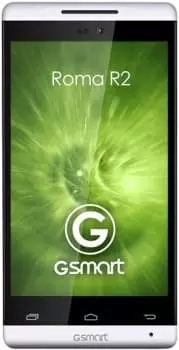Comment supprimer une application sur GIGABYTE Roma R2 (White)
Au cours de l'utilisation d'un smartphone, les utilisateurs installent de nombreux programmes pour résoudre différentes tâches. Au fil du temps, certains d'entre eux deviennent inutiles, c'est pourquoi il est nécessaire de supprimer l\'application sur GIGABYTE Roma R2 (White). L'opération se fait de plusieurs manières et le processus de suppression dépend si vous souhaitez vous débarrasser d'un programme tiers ou si vous souhaitez supprimer des applications intégrées.
Suppression d'applications tierces sur GIGABYTE Roma R2 (White)
Si nous parlons de programmes que l'utilisateur a installés lui-même sur le téléphone (via Google Play ou un fichier APK), vous pouvez utiliser l'une des quatre méthodes de suppression.
Par l'écran d'accueil
Après l'installation du programme, son icône apparaît sur l'écran d'accueil dans la liste des applications. Vous pouvez vous en débarrasser ici, en suivant quelques étapes :
- Maintenez votre doigt sur l'icône de l\'application.
- Dans la fenêtre qui apparaît, cliquez sur « Supprimer ».
- Confirmez la suppression.


En fonction de la version du firmware, l'élément de suppression apparaîtra dans une fenêtre supplémentaire ou l'utilisateur devra déplacer l'icône vers la corbeille. Après cela, toutes les applications inutiles disparaîtront.
Par les paramètres
Cette variante convient à tous les smartphones basés sur le système d'exploitation Android, y compris GIGABYTE Roma R2 (White). Pour supprimer, vous devez :
- Ouvrez les paramètres.
- Allez dans la section « Apps » (peut être appelé différemment).

- Choisissez le programme.

- Appuyez sur le bouton « Supprimer » ou « Désinstaller ».

En outre, il vous suffit de confirmer la désinstallation et l\'application ne vous dérangera plus. De plus, si cette méthode ne vous mènera pas au résultat souhaité, utilisez l'une des méthodes supplémentaires, décrites ci-dessous.
Par le Play Store
Si l\'application est installée via le Play Store ou si vous avez installé le programme qui est en magasin, via le fichier APK, vous pouvez supprimer les applications inutiles sur GIGABYTE Roma R2 (White) directement via Google Jouer. Pour cela, vous devez :
- Lancez le Play Store.

- Ouvrez la liste des programmes installés ou recherchez vous-même l\'application à l'aide de la barre de recherche.

- Sur la page du programme, appuyez sur le bouton « Supprimer » ou « Désinstaller ».

Peu importe la manière que vous décidez d'utiliser, la suppression sera similaire. Il est seulement important de ne pas mélanger le programme et de ne pas se débarrasser de quelque chose d'utile.
Avec l'aide de programmes spéciaux
Les applications permettant de supprimer d'autres programmes sont prises en compte avec les méthodes standard de désinstallation. Par exemple, considérons CCleaner, disponible comme sur PC, comme sur Android :
- Lancez CCleaner.

- Allez dans la section « Gestionnaire d'applications ».

- Cochez les programmes inutiles.
- Appuyez sur le bouton « Supprimer ».
Vous pouvez également utiliser n'importe quel autre programme, exécutant la fonction de désinstallation des applications. Dans tous les cas, le processus de suppression sera similaire.
Suppression d'applications standard
Contrairement aux programmes tiers, il est beaucoup plus difficile de supprimer des applications système sur GIGABYTE Roma R2 (White). Cela est dû au fait que le logiciel est développé par les créateurs du smartphone et sa désinstallation peut entraîner de graves pannes de fonctionnement de l'appareil. Si ce fait ne vous arrête pas, choisissez l'une des deux options pour d'autres actions.
Désactivation
Par défaut, les applications intégrées ne peuvent pas être supprimées. Vous pouvez uniquement les désactiver :
- Allez dans les paramètres.
- Ouvrez la section des applications.
- Choisissez le programme.
- Appuyez sur le bouton «Forcer l'arrêt».

L'essence de cette opération est que l'utilisateur bloque le fonctionnement du programme standard. Par conséquent, il arrête de consommer les ressources du téléphone, mais reste en même temps dans sa mémoire.
Suppression complète
Le chemin, permettant de supprimer les programmes standard pour toujours. La vérité est que dans ce cas, le propriétaire de GIGABYTE Roma R2 (White) devra noter les étapes les plus simples :
- Téléchargez Android Debug Bridge (ADB) sur votre ordinateur.
- À l'aide du Play Store, téléchargez l'inspecteur d'applications sur votre téléphone.
- Connectez-vous sur GIGABYTE Roma R2 (White) avec un PC.
- Décompressez l'archive ADB dans le dossier racine du disque.
- Lancez la ligne de commande avec les droits d'administrateur.
- Traitez les requêtes « cd c:/adb », « adb devices », « adb shell » en appuyant sur la touche « Enter » après avoir saisi chacune d'elles.
- Ouvrez l'Inspecteur d'applications sur votre smartphone.
- Appuyez sur le nom du programme.
- Copiez ou mémorisez les informations du point « Nom du package ».
- Dans la ligne de commande de l'ordinateur, saisissez la requête « pm uninstall -k --user 0 *Nom du package* », où mettez les informations précédemment prises en compte au lieu de « Nom du package ».
- Appuyez sur « Entrée ».
Oui, cette option peut difficilement être qualifiée de simple, mais elle est plus sûre. Par exemple, la désinstallation des applications standard est beaucoup plus rapide via Titanium Backup, mais elle nécessite des droits root. Auparavant, vous n'avez pas besoin de ces droits, c'est-à-dire que votre smartphone restera sous garantie et que tous les programmes disponibles, y compris les applications bancaires, fonctionneront.
Partagez cette page avec vos amis:Voir également:
Comment flasher GIGABYTE Roma R2 (White)
Comment rooter un GIGABYTE Roma R2 (White)
Réinitialisation matérielle pour GIGABYTE Roma R2 (White)
Comment redémarrer un GIGABYTE Roma R2 (White)
Comment déverrouiller un GIGABYTE Roma R2 (White)
Que faire si GIGABYTE Roma R2 (White) ne s'allume pas
Que faire si GIGABYTE Roma R2 (White) ne charge pas
Que faire si GIGABYTE Roma R2 (White) ne se connecte pas au PC via USB
Comment faire une capture d'écran sur GIGABYTE Roma R2 (White)
Comment réinitialiser le verrouillage FRP sur GIGABYTE Roma R2 (White)
Comment enregistrer les appels sur GIGABYTE Roma R2 (White)
Сomment mettre à jour GIGABYTE Roma R2 (White)
Comment connecter GIGABYTE Roma R2 (White) à la télévision
Comment vider le cache sur GIGABYTE Roma R2 (White)
Comment sauvegarder son GIGABYTE Roma R2 (White)
Comment désactiver les publicités sur GIGABYTE Roma R2 (White)
Comment effacer le stockage sur GIGABYTE Roma R2 (White)
Comment augmenter la police sur GIGABYTE Roma R2 (White)
Comment partager Internet sur GIGABYTE Roma R2 (White)
Comment transférer des données vers GIGABYTE Roma R2 (White)
Comment déverrouiller le chargeur de démarrage sur GIGABYTE Roma R2 (White)
Comment récupérer des photos sur GIGABYTE Roma R2 (White)
Comment enregistrer l'écran sur GIGABYTE Roma R2 (White)
Comment trouver la liste noire sur GIGABYTE Roma R2 (White)
Comment configurer l'empreinte digitale sur GIGABYTE Roma R2 (White)
Comment bloquer un numéro sur GIGABYTE Roma R2 (White)
Comment activer la rotation automatique sur GIGABYTE Roma R2 (White)
Comment configurer ou désactiver une alarme sur GIGABYTE Roma R2 (White)
Comment changer la sonnerie sur GIGABYTE Roma R2 (White)
Comment activer le pourcentage de batterie sur GIGABYTE Roma R2 (White)
Comment désactiver les notifications sur GIGABYTE Roma R2 (White)
Comment désactiver Google Assistant sur GIGABYTE Roma R2 (White)
Comment désactiver l'écran de verrouillage sur GIGABYTE Roma R2 (White)
Comment récupérer des contacts sur GIGABYTE Roma R2 (White)
Où est la corbeille sur GIGABYTE Roma R2 (White)
Comment installer WhatsApp sur GIGABYTE Roma R2 (White)
Comment changer la photo de contact GIGABYTE Roma R2 (White)
Comment scanner un QR code sur GIGABYTE Roma R2 (White)
Comment connecter GIGABYTE Roma R2 (White) sur PC
Comment mettre une carte SD dans un GIGABYTE Roma R2 (White)
Comment mettre à jour Play Store sur GIGABYTE Roma R2 (White)
Comment installer Google Camera dans GIGABYTE Roma R2 (White)
Comment activer le débogage USB sur GIGABYTE Roma R2 (White)
Comment éteindre GIGABYTE Roma R2 (White)
Comment recharger le GIGABYTE Roma R2 (White)
Comment utiliser l'appareil photo sur GIGABYTE Roma R2 (White)
Comment localiser un GIGABYTE Roma R2 (White)
Comment mettre un mot de passe sur GIGABYTE Roma R2 (White)
Comment activer la 5G sur GIGABYTE Roma R2 (White)
Comment activer la VPN sur GIGABYTE Roma R2 (White)
Comment installer des applications sur GIGABYTE Roma R2 (White)
Comment insérer une carte SIM dans GIGABYTE Roma R2 (White)
Comment activer et configurer NFC sur GIGABYTE Roma R2 (White)
Comment régler l'heure sur GIGABYTE Roma R2 (White)
Comment connecter un casque à GIGABYTE Roma R2 (White)
Comment effacer l'historique du navigateur sur GIGABYTE Roma R2 (White)
Comment démonter GIGABYTE Roma R2 (White)
Comment masquer une application sur GIGABYTE Roma R2 (White)
Comment télécharger des vidéos YouTube sur GIGABYTE Roma R2 (White)
Comment débloquer un contact sur GIGABYTE Roma R2 (White)
Comment allumer la lampe torche sur GIGABYTE Roma R2 (White)
Comment diviser l'écran sur GIGABYTE Roma R2 (White)
Comment désactiver le son de l'appareil photo sur GIGABYTE Roma R2 (White)
Comment découper une vidéo sur GIGABYTE Roma R2 (White)
Comment vérifier la RAM dans le GIGABYTE Roma R2 (White)
Comment contourner le compte Google sur GIGABYTE Roma R2 (White)
Comment réparer un écran noir sur GIGABYTE Roma R2 (White)
Comment changer de langue sur GIGABYTE Roma R2 (White)
Comment ouvrir le mode ingénierie sur GIGABYTE Roma R2 (White)
Comment ouvrir le mode de récupération dans GIGABYTE Roma R2 (White)
Comment trouver et activer un enregistreur vocal sur GIGABYTE Roma R2 (White)
Comment passer des appels visio sur GIGABYTE Roma R2 (White)
GIGABYTE Roma R2 (White) tarjeta sim no detectada
Comment transférer des contacts vers GIGABYTE Roma R2 (White)
Comment activer/désactiver le mode «Ne pas déranger» sur GIGABYTE Roma R2 (White)
Comment activer/désactiver le répondeur sur GIGABYTE Roma R2 (White)
Comment configurer la reconnaissance faciale sur GIGABYTE Roma R2 (White)
Comment configurer la messagerie vocale sur GIGABYTE Roma R2 (White)
Comment écouter la messagerie vocale sur GIGABYTE Roma R2 (White)
Comment vérifier le numéro IMEI dans GIGABYTE Roma R2 (White)
Comment activer la charge rapide sur GIGABYTE Roma R2 (White)
Comment remplacer la batterie sur GIGABYTE Roma R2 (White)
Comment mettre à jour l'application sur GIGABYTE Roma R2 (White)
Pourquoi le GIGABYTE Roma R2 (White) se décharge rapidement
Comment définir un mot de passe pour les applications sur GIGABYTE Roma R2 (White)
Comment formater le GIGABYTE Roma R2 (White)
Comment installer TWRP sur GIGABYTE Roma R2 (White)
Cómo configurar el desvío de llamadas en GIGABYTE Roma R2 (White)
Comment vider la corbeille sur GIGABYTE Roma R2 (White)
Où trouver le presse-papiers sur GIGABYTE Roma R2 (White)
Comment supprimer une application sur d'autres téléphones